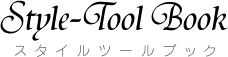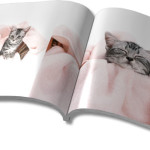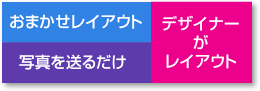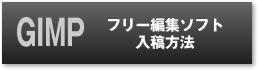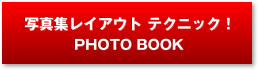Photoshop編 縦・横中央位置にガイド線の引き方

 ここをクリックしてお気に入りに追加!<<
ここをクリックしてお気に入りに追加!<<[Photoshopの使い方フォトブック編]
レイアウトする時に、縦や横の中央位置がガイド線で表示されていると写真や画像をレイアウトする時に便利です。 ガイド線にスナップ設定をすると写真がガイド線に吸着するので並べたい時などに便利です。
[1ページのみの場合]
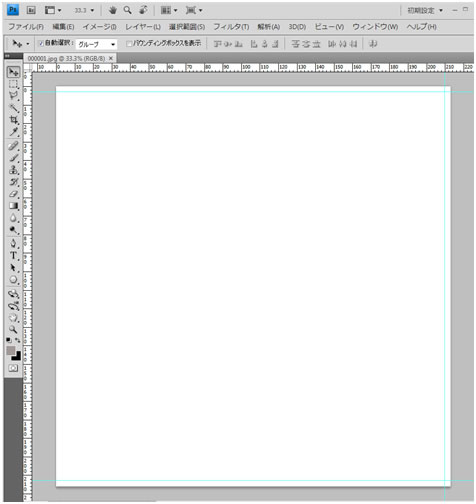
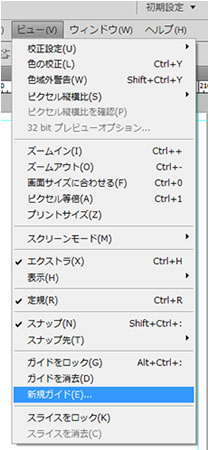 メニューバーの[ビュー]→[新規ガイド]を選択します。
メニューバーの[ビュー]→[新規ガイド]を選択します。
 垂直方向にチェックをして、位置50%と入力してOKを選択。
垂直方向にチェックをして、位置50%と入力してOKを選択。
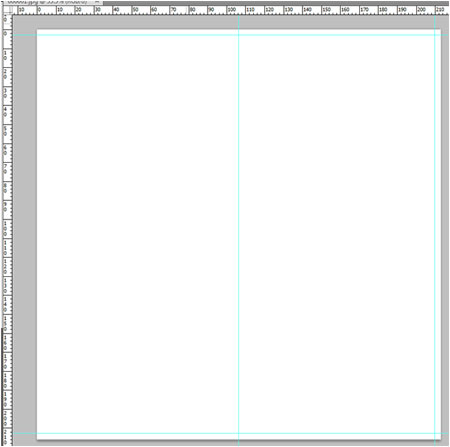
縦の中央線が引かれました。
同じように、[ビュー]→[新規ガイド]→水平方向にチェック
 位置50%と入力してOKを選択。
位置50%と入力してOKを選択。

横の中央線が引かれました。
[見開き2ページの場合]
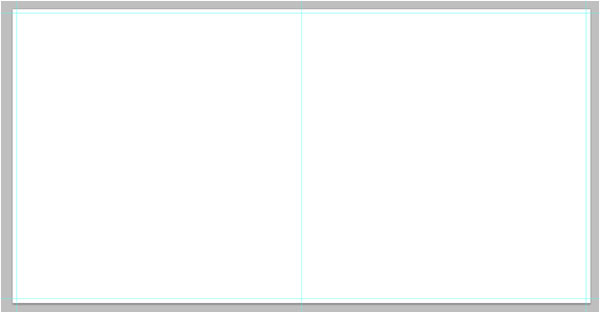
左側のページの中央線を引く場合は、メニューバーの[ビュー]→[新規ガイド]を選択します。
 垂直方向にチェックをして、位置25%と入力してOKを選択。
垂直方向にチェックをして、位置25%と入力してOKを選択。
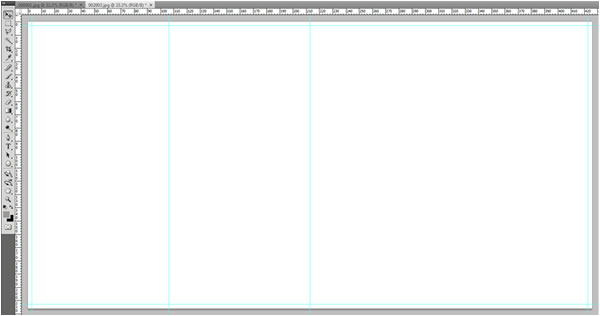
左側のページに中央線が引かれました。
右側のページも同様に[ビュー]→[新規ガイド]→垂直方向にチェックします。
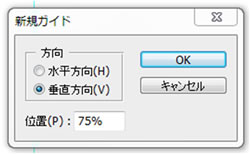 位置75%と入力してOKを選択。
位置75%と入力してOKを選択。
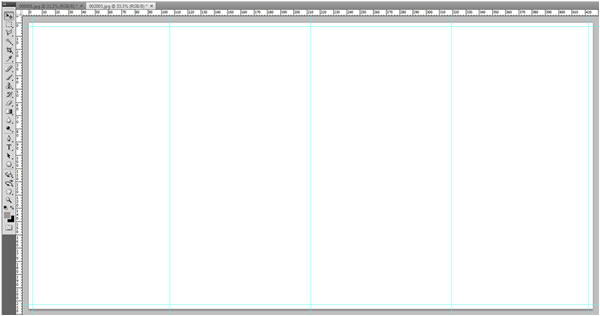
右側のページに中央線が引かれました。
同じように、[ビュー]→[新規ガイド]→水平方向にチェックします。
 位置50%と入力してOKを選択。
位置50%と入力してOKを選択。
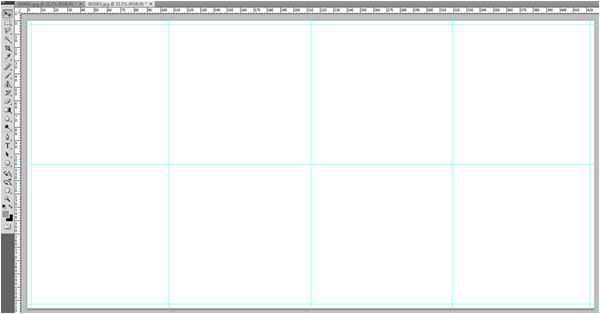
左右のページに縦・横の中央線が引かれました。
[Photoshop(フォトショップ)編]
[入稿方法]
■ Photoshop(フォトショップ)入稿方法>>
[使い方]
■ カラープロファイルって何? 写真の色味が変ってしまう原因です! >>
■ 縦・横中央位置にガイド線の引き方(Photoshop編)>>
■ 写真のオーバーラップ テクニック(Photoshop編)>>
[レイアウトサンプル ダウンロード]
■ レイアウトサンプルを使うとフォトショップで簡単にレイアウトできます!>>
■ 写真集レイアウトサンプルの使い方はこちら>>
【お知らせ】 GIMPの使い方をオンラインで学ぶ!初心者コース
GIMPの基本的使い方を動画で学びます。 GIMPの基本的使い方を動画で学びます。GIMPはフリーの画像編集ソフトです。フォトアルバムのデザインを自分でデザインしてデータを入稿できます! 自分のペースで学べて初心者にもわかりやすく解説しているのでぜひ参考にしてください! >>オンラインコース
【お知らせ】 GIMPの使い方をオンラインで学ぶ!初心者コース
GIMPの基本的使い方を動画で学びます。 GIMPの基本的使い方を動画で学びます。GIMPはフリーの画像編集ソフトです。フォトアルバムのデザインを自分でデザインしてデータを入稿できます! 自分のペースで学べて初心者にもわかりやすく解説しているのでぜひ参考にしてください! >>オンラインコース